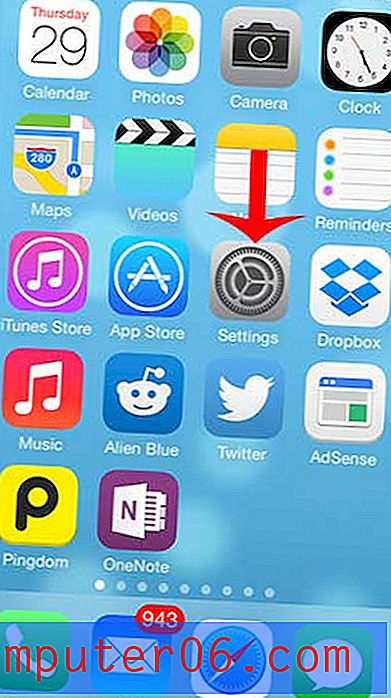Kuidas automaatse täitmise lubamine rakenduses Excel 2013
Excel 2013-l on suvand Automaatne täitmine, mida saab sõltuvalt kasutaja eelistustest sisse või välja lülitada. Nii et kui kasutate rakendust Excel 2013 mõnes muus arvutis ja leiate, et automaatne täitmine on abiks, või kui soovite lihtsalt teada saada, kas teile meeldib, siis võiksite otsida viisi automaatse täitmise lubamiseks oma Excel 2013 versioonis.
Allpool olev juhend suunab teid Exceli suvandite menüüsse, kus asub säte Automaatne täitmine, et saaksite selle vajadusel sisse või välja lülitada.
Automaatse täitmise lubamine rakenduses Excel 2013
Selle juhendi juhised eeldavad, et automaatne täitmine on teie Excel 2013 installimisel praegu välja lülitatud ja soovite selle uuesti sisse lülitada. Kui automaatne lõpuleviimine on sisse lülitatud, küsib Excel teid juba sisestatud andmete põhjal võimalustega, mille abil saate aktiivsesse lahtrisse siseneda. Näiteks ajendab allpool olevale pildile tähe „j” sisestamine mind sõna täiendama tähtedega „oe”, kuna olin varem oma lehele kirjutanud sõna „joe”.

Siit saate teada, kuidas lubada rakenduses Excel 2013 automaatne täitmine -
- Avage Excel 2013.
- Klõpsake akna vasakus ülanurgas vahekaarti File .
- Klõpsake akna vasakus servas veeru allosas asuvat nuppu Suvandid .
- Klõpsake Exceli suvandite akna vasakus veerus Täpsemalt .
- Lahtrite väärtuste jaoks märkige ruut Luba automaatne täitmine ja seejärel klõpsake muudatuste rakendamiseks nuppu OK .
Need sammud on allpool näidatud ka piltidega -
1. samm: avage Excel 2013.
2. samm: klõpsake vahekaarti File .
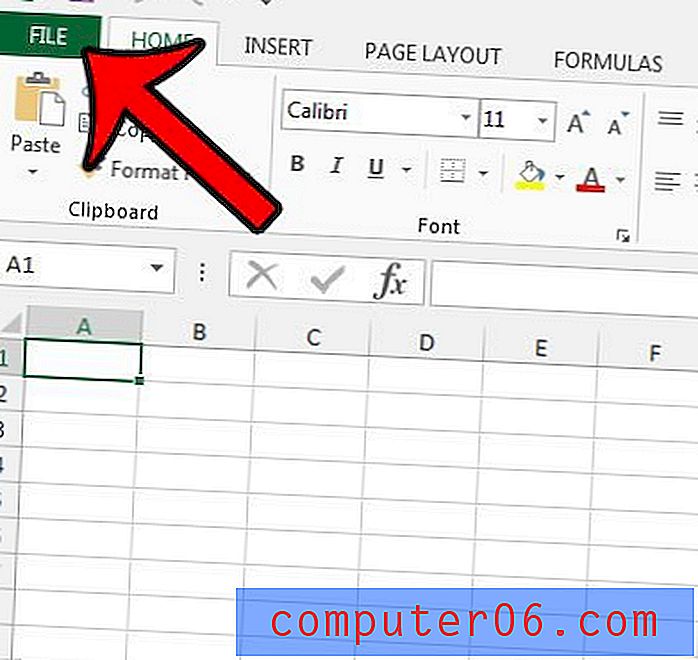
3. samm: akna vasakus servas asuvas veerus klõpsake suvandit Valikud, mis avab akna Exceli suvandid .

4. samm: klõpsake aknas Exceli suvandid vahekaarti Täpsemalt .
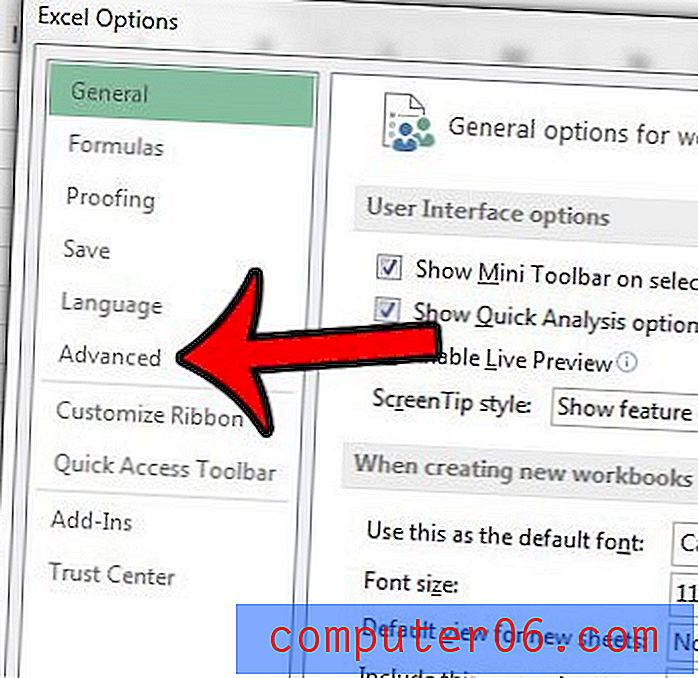
5. samm: märkige lahtrite väärtuste lubamiseks automaatse täitmise lubamine vasakul asuv ruut, nii et kastis oleks linnuke, seejärel klõpsake akna allosas nuppu OK .
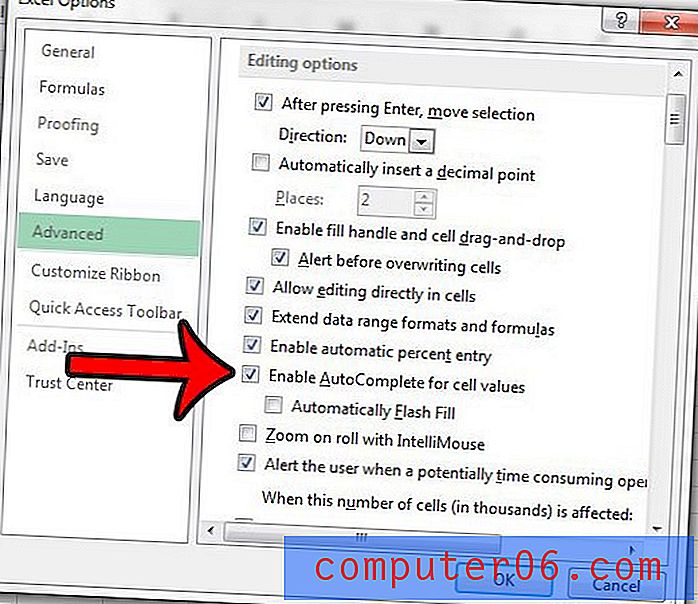
Samuti on siin suvand Flash Fill, mille saate ka siin lubada. See proovib tuvastada sisestatavate andmete mustreid ja pakub aja kokkuhoiuks täieliku andmerea. See video selgitab rohkem Flash Filli kohta ja näitab seda tegevuses.
Kas teil on Exceli tööleht, millel on palju soovimatut või valet vormingut? Siit saate teada, kuidas Excel 2013-st eemaldada kõik lahtrivormingud, et saaksite puutumatute andmetega uuesti alustada.